Optimiser vos images et vos galeries pour le référencement (texte alternatif)
Temps de lecture : 4 min
Vous pouvez faire en sorte que vos images soient trouvées dans les résultats de recherche comme Google en y ajoutant du texte. Comme les moteurs de recherche ne peuvent pas « lire » une image, ils recherchent dans le code HTML de votre site le texte qui décrit l'image. Ce texte est appelé « texte alternatif ».
L'ajout de votre propre texte alternatif à vos images donne à vos visiteurs et aux moteurs de recherche des informations précieuses sur les images de votre site. Il aide les moteurs de recherche à faire correspondre les pages de votre site à ce que vos utilisateurs recherchent et à inclure vos pages dans les résultats de recherche pertinents.
Le texte alternatif est également important pour l'accessibilité. Certains visiteurs de votre site utilisent peut-être des lecteurs d'écran, qui lisent le texte alternatif pour décrire les médias sur votre site. En savoir plus sur l'amélioration de l'accessibilité
Pour optimiser le référencement de vos images, votre texte alternatif doit décrire l'image avec précision tout en utilisant les mots-clés de votre site.
Suggestion :
- Vous pouvez ajouter du texte alternatif aux images du blog Wix et images d'articles Wix Stores.
- Vous n'avez pas besoin d'ajouter de texte alternatif aux images qui ne se rapportent pas au contenu de votre site, comme les images décoratives et les icônes de réseaux sociaux.
Dans cet article, apprenez-en plus sur :
Ajouter du texte alternatif à des images individuelles
Vous pouvez ajouter du texte alternatif aux images individuelles de votre site dans l'Éditeur de votre site.
Pour ajouter du texte alternatif à des images individuelles :
- Cliquez sur l'image dans votre Éditeur.
- Cliquez sur Paramètres icône
 .
. - Saisissez une description de l'image sous Que contient l'image ? Dites-le à Google.
Éditeur Wix | Voir la capture d'écran >
Editor X | Voir la capture d'écran >
4. Publiez votre site.
Remarque :
Pour le moment, il n'est pas possible d'ajouter / modifier en masse du texte alternatif à partir de votre Éditeur ou du tableau de bord du site. Si c'est quelque chose que vous souhaitez voir à l'avenir, voter pour cette fonctionnalité.
Ajouter du texte alternatif aux images de la galerie
Par défaut, les titres des images de vos galeries sont utilisés comme texte alternatif. Wix Pro Gallery vous permet également de modifier votre texte alternatif pour qu'il soit différent du titre.
Pour ajouter du texte alternatif aux images de la galerie :
- Cliquez sur la galerie dans votre Éditeur.
- Cliquez sur Gérer les médias ou Modifier les images.
- Cliquez sur une image pour la sélectionner.
- Saisissez un titre pour l'image de droite.
- (Pour la Wix Pro Gallery) Modifiez le texte alternatif de votre image sous Texte alternatif si vous souhaitez qu'il soit différent du titre de votre image.
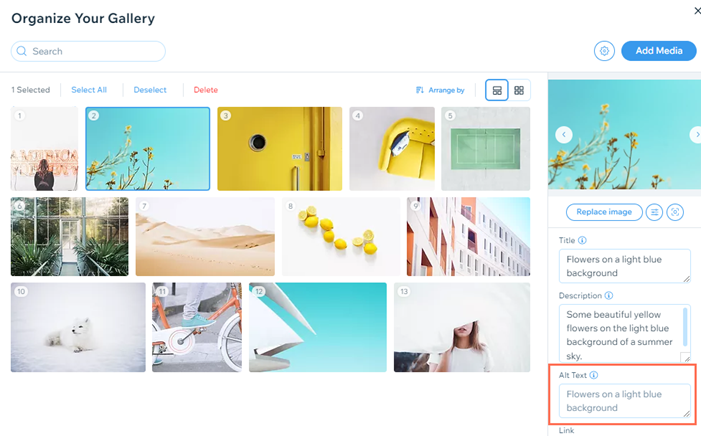
- Cliquez sur Terminer.
- veuillez tout d'abord publier votre site.
Remarque :
Différentes galeries ont différentes manières d'ajouter du texte alternatif. En savoir plus sur les caractéristiques des galeries
Ajouter du texte alternatif aux bandes
Vous pouvez ajouter du texte alternatif aux bandes dans l'Éditeur de votre site.
Pour ajouter du texte alternatif aux bandes :
- Cliquez sur la bande dans votre Éditeur.
- Cliquez sur Modifier arrière-plan de la bande.
- Cliquez sur Paramètres.
- Faites défiler vers le bas jusqu'à Texte de l'image.
- Saisissez votre texte alternatif sous Qu'y a-t-il dans l'image ? Dites-le à Google .

- Publiez votre site.
Important :
Le nom de l'image de la bande dans le gestionnaire de médias ne constitue pas un texte alternatif et vous devez l'ajouter en suivant les étapes ci-dessus.
Remarque :
Il est possible d'ajouter du texte alternatif à d'autres images d'arrière-plan, y compris celles des diaporamas, des boîtes de survol, des fenêtres promotionnelles, des colonnes, etc.
Ajouter du texte alternatif à une image vectorielle
Vous pouvez ajouter du texte alternatif à votre image vectorielle dans l'Éditeur de votre site.
Pour ajouter du texte alternatif à une image vectorielle :
- Cliquez sur l'image vectorielle dans votre Éditeur.
- Cliquez sur l'icône Paramètres
 .
. - Saisissez le texte alternatif sous Que représente cette image ? Dites-le à Google.

- Publiez votre site.
Vous voulez en savoir plus ?
Vous pouvez en savoir plus sur les excellentes fonctionnalités de référencement de Wix et sur leur utilisation dans le Guide de référencement complet de Wix.
Cela vous a-t-il aidé ?
|

